เรียนรู้วิธีปลอมตำแหน่งบน Find My iPhone เพื่อป้องกันการติดตาม
ค้นหาของฉันเป็นแอพที่ช่วยคุณค้นหาอุปกรณ์ Apple ของคุณและแชร์ตำแหน่งของคุณกับเพื่อนและครอบครัว มันได้กลายเป็นเครื่องมือสำคัญสำหรับการสร้างรอยเท้าทางดิจิทัล แต่ถ้าคุณต้องการเก็บที่อยู่ของคุณไว้เป็นส่วนตัวล่ะ? คุณจะทำอย่างไร? ในบทความที่ตรงไปตรงมานี้ เราจะสำรวจแนวคิดของการปลอมแปลง ซึ่งช่วยให้คุณสร้างสถานที่ปลอมเพื่อความเป็นส่วนตัวได้ เรียนรู้ วิธีปลอมตำแหน่งบน Find My iPhone ด้วยบทช่วยสอนด้านล่าง!
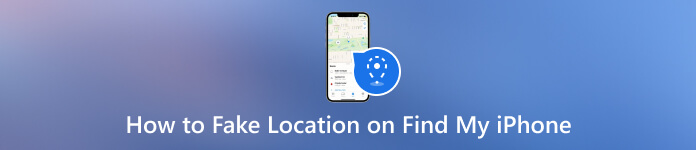
ในบทความนี้:
- ส่วนที่ 1 ค้นหา iPhone ของฉันทำอะไรได้บ้าง
- ส่วนที่ 2 คุณสามารถปลอมตำแหน่งบน Find My iPhone โดยไม่ต้องเจลเบรคได้หรือไม่
- ส่วนที่ 3 วิธีที่ดีที่สุดในการปลอมตำแหน่งบน Find My iPhone โดยไม่ต้องเจลเบรค
- ส่วนที่ 4. 4 วิธีง่าย ๆ ในการเปลี่ยนตำแหน่งบน Find My iPhone
- ส่วนที่ 5. คำถามที่พบบ่อยเกี่ยวกับวิธีการปลอมตำแหน่งใน Find My iPhone
ส่วนที่ 1 ค้นหา iPhone ของฉันทำอะไรได้บ้าง
ด้วย Find My คุณจะมีเครื่องมืออันทรงพลังไว้คอยบริการ ช่วยให้คุณสามารถค้นหาอุปกรณ์ของคุณบนแผนที่ เล่นเสียงเพื่อค้นหาอุปกรณ์เหล่านั้นแม้ในโหมดเงียบ เปิดใช้งานโหมดสูญหายพร้อมข้อความที่กำหนดเองเพื่ออำนวยความสะดวกในการส่งคืน ลบข้อมูลจากระยะไกลเพื่อปกป้องความเป็นส่วนตัวของคุณ และแบ่งปันตำแหน่งของคุณกับเพื่อนและครอบครัว . โปรดจำไว้ว่า แม้ว่า Find My จะนำเสนอคุณสมบัติเหล่านี้ แต่การใช้อย่างมีความรับผิดชอบและการเคารพขอบเขตความเป็นส่วนตัวเป็นสิ่งสำคัญ
ส่วนที่ 2 คุณสามารถปลอมตำแหน่งบน Find My iPhone โดยไม่ต้องเจลเบรคได้หรือไม่
ใช่ คุณสามารถปลอมตำแหน่งของคุณบน Find My iPhone ได้โดยไม่ต้องเจลเบรคอุปกรณ์ของคุณ เมื่อปลอมตำแหน่งของคุณบน Find My iPhone โดยไม่ต้องเจลเบรค คุณสามารถทำได้โดยใช้เครื่องมือหรือบริการของบุคคลที่สามที่จัดการข้อมูล GPS ของอุปกรณ์ของคุณ เครื่องมือเหล่านี้ช่วยให้คุณสามารถตั้งค่าตำแหน่งอื่นได้ ซึ่งจะปรากฏในแอปที่ต้องอาศัยข้อมูล GPS โปรดทราบว่าแม้ว่าวิธีการเหล่านี้จะช่วยให้คุณสามารถเปลี่ยนตำแหน่งที่ชัดเจนได้ แต่จะไม่ส่งผลต่อตำแหน่งทางกายภาพที่แท้จริงของอุปกรณ์ของคุณ การใช้คุณสมบัติดังกล่าวอย่างมีความรับผิดชอบและเพื่อวัตถุประสงค์ที่ถูกต้องตามกฎหมายถือเป็นสิ่งสำคัญ
ส่วนที่ 3 วิธีที่ดีที่สุดในการปลอมตำแหน่งบน Find My iPhone โดยไม่ต้องเจลเบรค
เมื่อคุณต้องการเปลี่ยนตำแหน่งบน iPhone โดยไม่ต้องเจลเบรค ให้เลือก ไอมายพาส ไอโลคาโก เป็นตัวเลือกแรกของคุณ แอพนี้ให้คุณเคลื่อนไหวได้เสมือนจริงโดยไม่ต้องก้าวไปไหนเลย เป็นแอปแบบผสมผสาน ซึ่งหมายความว่าคุณมีตัวเลือกต่างๆ ที่คุณสามารถใช้ย้ายจากที่หนึ่งไปอีกที่หนึ่งได้ มันยากที่จะซ้อมรบ? ไม่ เพราะมันถูกสร้างขึ้นสำหรับผู้เริ่มต้นและใครก็ตามที่ต้องใช้ความรู้ทางเทคนิคมากกว่านี้ในการจัดการกับสถานการณ์นี้ หากคุณต้องการลองเปลี่ยนตำแหน่งใน Find My iPhone ด้วยแอพนี้ ทำตามขั้นตอนของเราที่นี่!
คลิกปุ่มด้านล่างเพื่อดาวน์โหลด imyPass iLocaGo ลงในคอมพิวเตอร์ของคุณ จากนั้นติดตั้งเพื่อเริ่มใช้แอป
เชื่อมต่ออุปกรณ์ iOS ที่คุณต้องการเปลี่ยนตำแหน่งผ่านสาย USB หลังจากที่ได้รับการยอมรับแล้ว ระบบจะนำคุณไปยังอินเทอร์เฟซอื่น
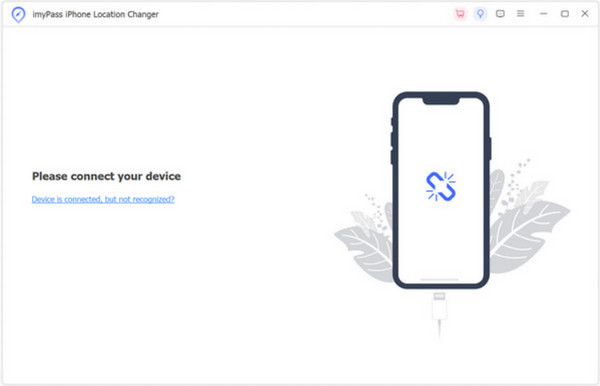
เนื่องจากคุณต้องการเปลี่ยนตำแหน่งของคุณวันนี้ ให้คลิกที่ ปรับเปลี่ยนสถานที่ ท่ามกลางตัวเลือกที่มีให้ที่นี่
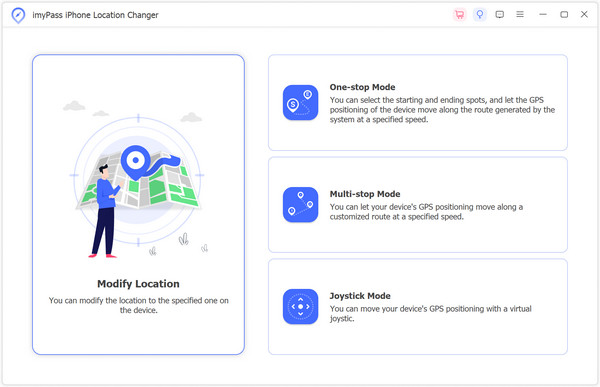
หลังจากนั้นคุณจะเห็นแผนที่พร้อมตำแหน่งปัจจุบันของคุณ คุณสามารถลากเมาส์ไปรอบๆ เพื่อค้นหาสถานที่ที่คุณต้องการเยี่ยมชมหรือใส่ที่อยู่ในแถบค้นหา จากนั้นคลิก ยืนยันการแก้ไข.

ส่วนที่ 4. 4 วิธีง่าย ๆ ในการเปลี่ยนตำแหน่งบน Find My iPhone
1. ปลอมตำแหน่งด้วย iPhone เครื่องอื่น
วิธีนี้เกี่ยวข้องกับการใช้ iPhone หรือ iPad เครื่องอื่นเพื่อแชร์ตำแหน่งกับอุปกรณ์ของคุณ ต่อไปนี้เป็นวิธีปลอมตำแหน่งบน Find My iPhone:
เปิด ค้นหาของฉัน บนอุปกรณ์อีกเครื่องหนึ่งแล้วแตะที่ของคุณ รูปประวัติ ที่ด้านบน.
เลือก แบ่งปันตำแหน่งของฉันและเลือกอุปกรณ์ของคุณ
จากนั้น ยอมรับคำขอแชร์ตำแหน่งบนอุปกรณ์ของคุณ และตอนนี้มันจะแสดงตำแหน่งที่แชร์ ซึ่งคุณสามารถใช้เป็นตำแหน่งของคุณเองได้
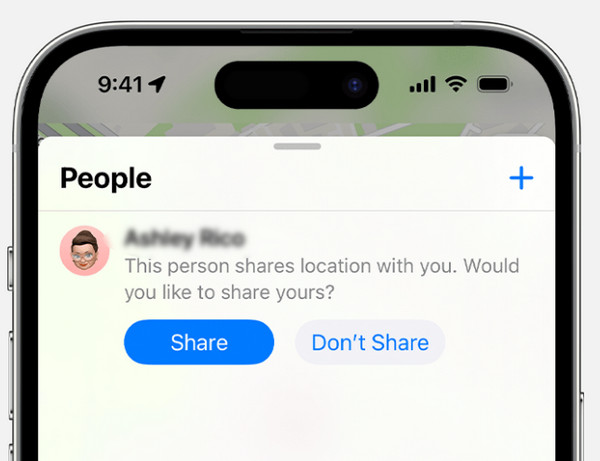
2. นอร์ด VPN
ในขณะที่ NordVPN มุ่งเน้นไปที่ความเป็นส่วนตัวและความปลอดภัยเป็นหลัก และยังช่วยให้คุณเปลี่ยนที่อยู่ IP ของคุณ ซึ่งอาจส่งผลทางอ้อมต่อตำแหน่งของคุณ
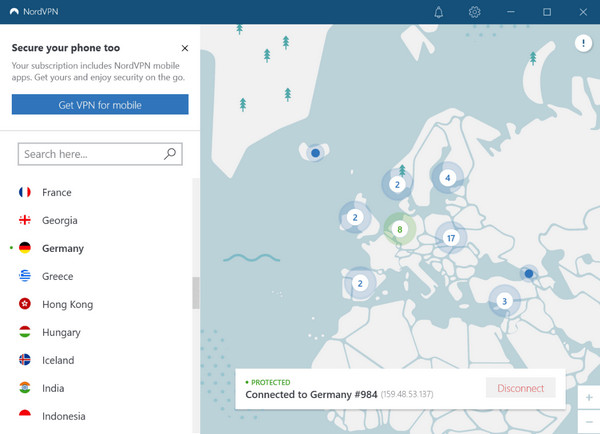
เปิดใช้งาน NordVPN หลังจากที่คุณติดตั้ง จากนั้นป้อนข้อมูลรับรองการเข้าสู่ระบบของคุณ
คลิก เชื่อมต่อด่วน ปุ่มเพื่อให้แอปค้นหาเซิร์ฟเวอร์ที่ดีที่สุด
หลังจากที่คุณเชื่อมต่อแล้ว ที่อยู่ IP ของคุณจะถูกเปลี่ยน
3. FMF แจ้งเตือน
FMFNotifier เป็นแอปของบุคคลที่สามที่ให้คุณตั้งค่าตำแหน่งของคุณสำหรับ Find My iPhone ด้วยตนเอง อย่างไรก็ตาม คุณจะต้องเจลเบรค iOS ก่อนใช้งาน
ไปที่ การตั้งค่า และเปิดแอป บน- จากนั้นเลือกป้ายกำกับจากรายการหรือเพิ่มป้ายกำกับที่กำหนดเอง
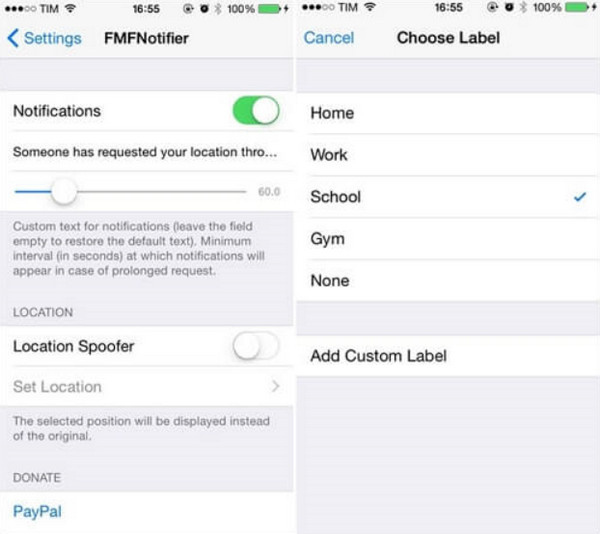
ค้นหาตำแหน่งที่คุณต้องการและล็อคไว้ หากมีคนพยายามขอตำแหน่งของคุณ คุณจะได้รับการแจ้งเตือน
4. ไอทูลส์
ไอทูลส์ เป็นแอปเดสก์ท็อปที่ให้คุณจัดการอุปกรณ์ iOS และแก้ไขตำแหน่งของคุณสำหรับ Find My iPhone
ดาวน์โหลดและติดตั้ง iTools บนคอมพิวเตอร์ของคุณ จากนั้นเชื่อมต่อ iPhone ของคุณโดยใช้สาย USB
เปิดแอป เลือกอุปกรณ์ของคุณ และไปที่ กล่องเครื่องมือ ส่วน.
เลือก ตำแหน่งเสมือน และตำแหน่งที่ต้องการบนแผนที่ คลิก ย้ายมาที่นี่ เพื่อขอตำแหน่งใหม่
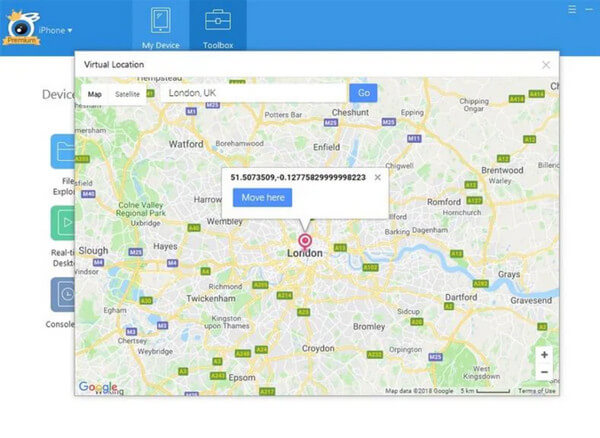
อ่านเพิ่มเติม:
คำถามที่พบบ่อย
-
คุณสามารถปลอมการแชร์ตำแหน่ง iPhone ได้หรือไม่?
ใช่ คุณสามารถปลอม iPhone ของคุณได้โดยใช้บทช่วยสอนที่เพิ่มไว้ในบทความนี้ และเครื่องมือต่างๆ เช่น NordVPN, FMFNotifier, iTools และเครื่องมือปลอม iPhone ที่ดีที่สุด นั่นคือ imyPass iLocaGo
-
ฉันจะทำให้ตำแหน่งของฉันอยู่ในจุดเดียวบน iPhone ของฉันได้อย่างไร
เพื่อให้ตำแหน่งของคุณคงที่ ให้ใช้แอปปลอมแปลงตำแหน่งและตั้งค่าตำแหน่งที่คุณต้องการ
-
คุณสามารถส่งตำแหน่งปลอมบน iMessage ให้ใครสักคนได้ไหม?
แม้ว่าคุณจะไม่สามารถส่งตำแหน่งปลอมผ่าน iMessage ได้โดยตรง แต่คุณสามารถเปลี่ยนตำแหน่งของคุณใน Find My iPhone และแชร์ตำแหน่งนั้นกับผู้อื่นได้
-
Find My iPhone มีความแม่นยำแค่ไหน?
Find My iPhone ใช้การผสมผสานระหว่าง GPS, Wi-Fi และข้อมูลเซลลูลาร์เพื่อระบุตำแหน่งของอุปกรณ์ของคุณ โดยทั่วไปแล้วจะค่อนข้างแม่นยำ แต่ความแม่นยำอาจแตกต่างกันไปขึ้นอยู่กับความแรงของสัญญาณและสภาพแวดล้อม
-
ฉันสามารถติดตาม iPhone ที่สูญหายแม้ว่าจะปิดอยู่ได้หรือไม่
น่าเสียดาย หาก iPhone ของคุณปิดอยู่โดยสิ้นเชิง คุณจะไม่สามารถติดตามโดยใช้ Find My iPhone ได้ อย่างไรก็ตาม เมื่อเปิดและเชื่อมต่อกับอินเทอร์เน็ตแล้ว คุณสามารถค้นหาได้อีกครั้ง
บทสรุป
วิธีเปลี่ยนตำแหน่งใน Find My iPhone- ด้วยบทช่วยสอนที่เราพบทางออนไลน์ คุณสามารถเปลี่ยนตำแหน่งบน iPhone ของคุณได้อย่างง่ายดายทุกเมื่อที่คุณต้องการ แม้ว่าจะไม่สามารถบรรลุถึงการไม่สามารถติดตามได้อย่างสมบูรณ์ แต่คุณก็สามารถทำตามขั้นตอนที่มีข้อมูลเพื่อควบคุมวิธีที่อุปกรณ์ของคุณแชร์ข้อมูลตำแหน่งได้ การทำความเข้าใจสิทธิ์ของแอพและการจัดการอย่างมีประสิทธิภาพช่วยให้คุณตัดสินใจเลือกโดยคำนึงถึงความเป็นส่วนตัวได้
โซลูชั่นสุดฮอต
-
ตำแหน่ง GPS
-
ปลดล็อก iOS
-
เคล็ดลับ iOS
-
ปลดล็อค Android

